网络打印机工具 1.32.0软件介绍
网络打印机工具是中国电信推出的云桌面配套软件,通过网络打印机工具,实现在云桌面或云电脑里使用本地网络打印机,需要先根据打印机的品牌与型号,下载对应的驱动程序,安装成功后进入下一步配置!
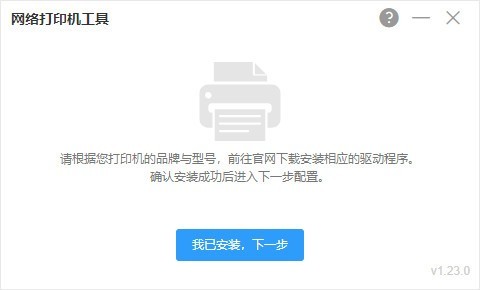
网络打印机工具安装说明:
本软件支持在windows云桌面或云电脑里安装使用,安装步骤如下:
1.安装网络打印机驱动程序
2.安装以及配置本软件
注:云桌面或云电脑可以通过网络访问网络打印机的,按常规本地网络打印机配置即可,不用使用本软件
网络打印机工具常见问题:
在云桌面里如何使用本地网络打印机?
云桌面通过网络可以访问到网络打印机的,按常规本地网络打印机方法使用即可;
云桌面通过网络不能访问到网络打印机的(终端通过网络可以访问到网络打印机),需借助网络打印机工具使用本地的网络打印机。
网络打印机工具软件是否支持自动更新?
网络打印机工具软件支持自动更新功能。更新后,已经配置的网络打印机信息会保存,无需重新配置。
网络打印机工具配置的网络打印机数量有上限吗?
网络打印机工具支持配置5台网络打印机,如已配置了5台,可以删除已配置的网络打印机,再配置需要添加的网络打印机。
删除网络打印机方法:选择云桌面的【开始】-【设置】-【设备】,选择要删除的网络打印机,点击【删除设备】;重新进入云桌面,网络打印机删除成功。
使用网络打印机工具注意事项
“云桌面”管理平台的网络打印机策略需为开启(默认开启)才能正常使用网络打印机,如有疑问请联系管理员。
相关软件推荐
 |
WinMend Auto Shutdown 1.2.8 汉化版 | 8.00分 | 2022-06-19 | 下载 | |
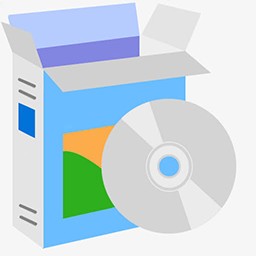 |
RegDllView (64-bit) 1.42 | 8.00分 | 2022-06-19 | 下载 | |
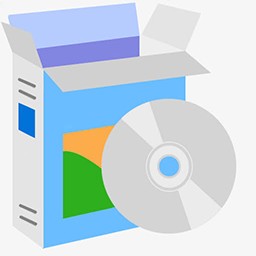 |
EZ Backup Safari Basic 6.32 | 8.00分 | 2022-06-19 | 下载 | |
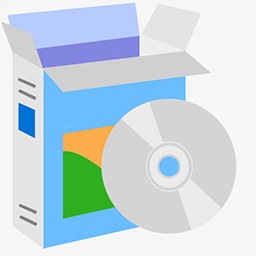 |
采桑强制休息精灵 2.4 专业版 | 8.00分 | 2022-06-19 | 下载 | |
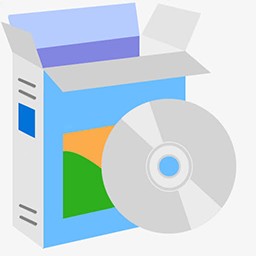 |
多可图文档管理系统 6.1.9 | 8.00分 | 2022-06-19 | 下载 | |
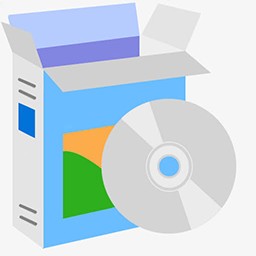 |
仓鼠电脑设置助手 1.0.0 | 8.00分 | 2022-06-19 | 下载 |
-

世新单据打印软件 3.0.0
-

数擎WFS监控录像恢复软件 11
-
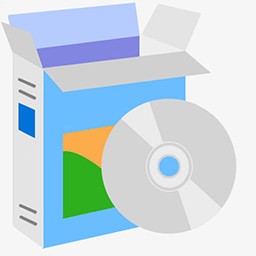
奇异果软件助手 2.8
-
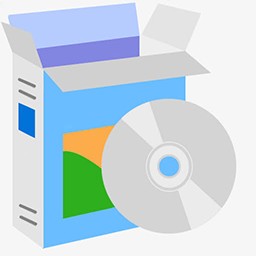
i-FunBox for Mac 1.5
-

nss3.dll
-

魔百手机助手 1.1.1
-

Ashampoo Backup Business 10 10.00
-

ShareMouse鼠标键盘共享工具 5.0.51
-

fHash哈希值计算 2.3
-
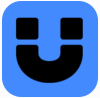
金浚U盘同步助手 7.4
-

手机按键助手 6.2.0
-
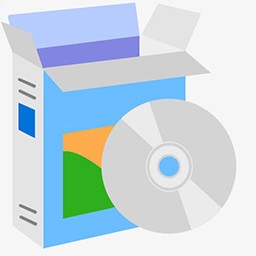
New File Here For Mac 2.2.1
-
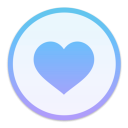
Doxie For Mac 2.8.1
-

1Password For Mac 6.6.4
-

EVEREST Ultimate Edition 5.51
-

无忧一键重装系统 5.8.1

